迅捷150M路由设置.docx
《迅捷150M路由设置.docx》由会员分享,可在线阅读,更多相关《迅捷150M路由设置.docx(12页珍藏版)》请在冰豆网上搜索。
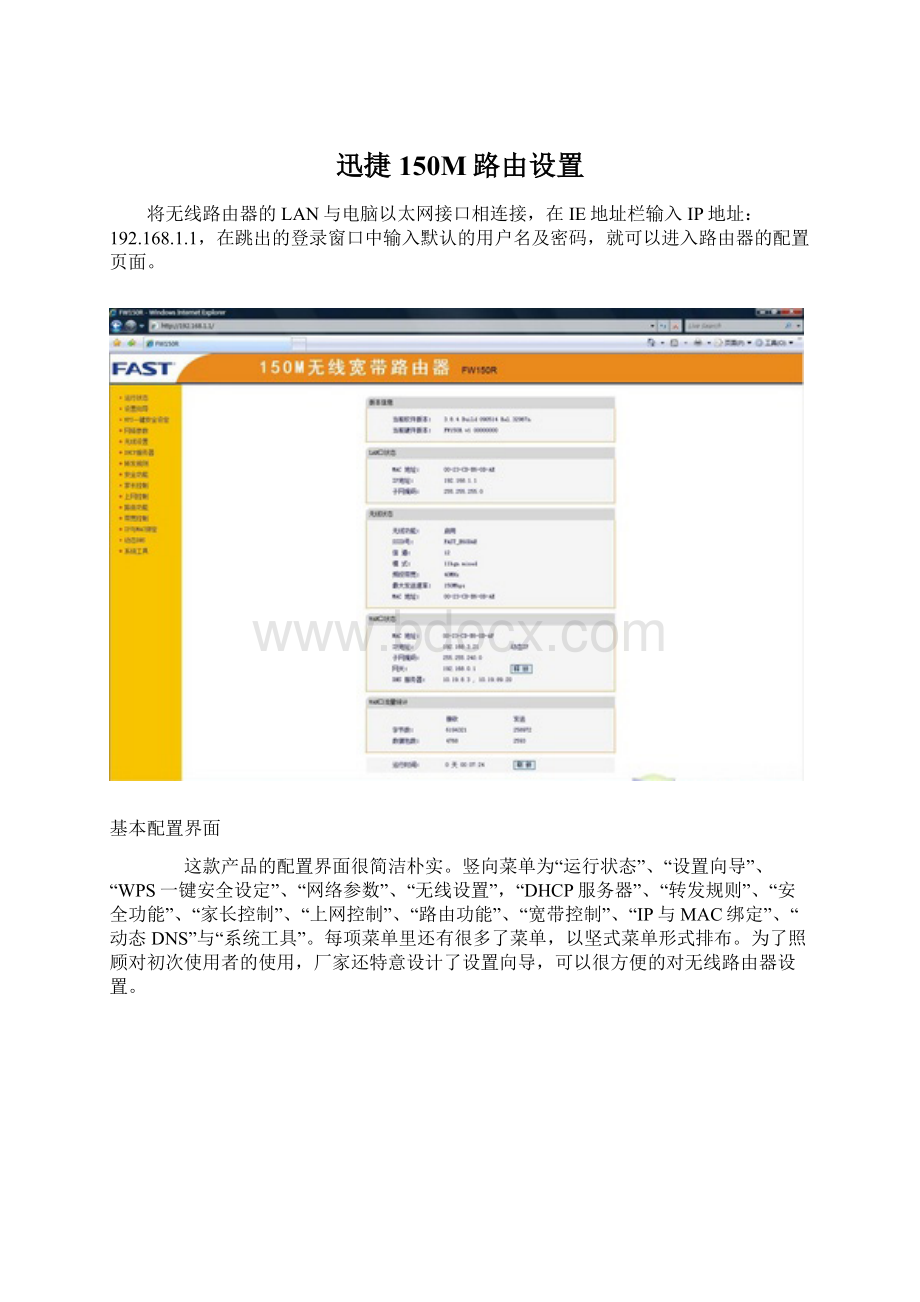
迅捷150M路由设置
将无线路由器的LAN与电脑以太网接口相连接,在IE地址栏输入IP地址:
192.168.1.1,在跳出的登录窗口中输入默认的用户名及密码,就可以进入路由器的配置页面。
基本配置界面
这款产品的配置界面很简洁朴实。
竖向菜单为“运行状态”、“设置向导”、“WPS一键安全设定”、“网络参数”、“无线设置”,“DHCP服务器”、“转发规则”、“安全功能”、“家长控制”、“上网控制”、“路由功能”、“宽带控制”、“IP与MAC绑定”、“动态DNS”与“系统工具”。
每项菜单里还有很多了菜单,以坚式菜单形式排布。
为了照顾对初次使用者的使用,厂家还特意设计了设置向导,可以很方便的对无线路由器设置。
设置向导配置界面
“WPS一键安全设定”
下面的配置界面用户可以设定无线路由器的工作模式(11b模式、11g模式、11bg模式和11bgn模式)进行设置,还可以了解到无线路由器的工作状态。
模式切换界面
虽然此款无线路由器的价格较低,但有些特殊功能并没有去除,像“家长控制”与“上网控制”就被加入其中,通过此功能家长们可以控制孩子的上网行为,可以过滤掉一些不健康的网站或者控制上网的时间段,非常人性化。
“家长控制”配置界面
“上网控制”配置界面
在无线方面,迅捷FW150R支持64/128位WEP数据加密;支持64/128位WEP数据加密,WPA、WPA2、WPA/WPA2混合等多种加密与安全机制,以及无线的速率设置,用户可在下面的配置界面中调节。
“无线安全”配置界面
用户可以根据自己的实际需要,来对无线路由器进行设置。
迅捷FW150R采用中文简体版本配置界面,并且软件界面友好,功能分布清晰,对于初次使用的用户来说很方便使用。
对此款无线路由器的配置界面我们有了大致的了解,下面我们来看一下这款迅捷FW150R无线路由器的实际测试结果如何
路由器测试平台及测试方法
测试平台:
客户端:
IBMT60宽屏
IBM笔记本具体配置为:
处理器:
IntelCore2T5500,内存:
1GB,硬盘:
120G5400转,光驱:
DVD-RW,无线网卡:
802.11a、b、g,显卡:
ATIMOBILITYRADEONX1400128M独立显卡,屏幕:
15.4(1680X1050)。
服务器端:
DELL台式机
DELL台式机具体配置为:
处理器:
GenuineIntel(R)1.6G,内存:
1GB,硬盘:
80G7200转,光驱:
COMBO,显卡:
ATIRadeonXpress1100
测试软件:
NetIQChariotv5.4;Endpoint6.0
客户端:
我们在客户端安装所测无线网卡的管理软件和PerformanceEndpoint,并设置无线网卡的IP地址为:
192.168.1.100。
服务器:
在服务器端安装PerformanceEndpoint和ChariotConsole(控制台)。
将无线路由器的LAN口与服务器端通过网线连接,组成一个小型局域网,并设置服务端IP地址为:
192.168.1.101。
运行服务器端的ChariotConsole控制台,依次建立点对点的测试项目,并选择Throughput脚本。
我们只建立一个测试进程,测试时间设置为1分钟。
为了保证测试数据的客观性,每项结果我们都反复进行了多次的测试,测试结果因电脑配置,场地,环境因素不同会有所差异,以下数据仅供读者参考。
未加密状态下测试
下载测试(1pair):
测试截图
Group/PairAverage(Mbps)Minimum(Mbps)Maximum(Mbps)
AllPairs
67.360
16.000
88.890
Pair1
71.344
16.000
88.890
Totals:
67.360
16.000
88.890
测试成绩
下载的平均数据传输率达到了67.360Mbps,峰值达到了88.890Mbps,这个数据表现非常惊人,作为150M的产品来讲的确很出色。
然后是10个pair的下载测试:
测试截图
在10个pair的测试中,数据传输率平均值达到了94.123Mbps,最高值为29.630Mbps,多线程条件下也很不错。
上传测试(1pair):
测试截图
Group/PairAverage(Mbps)Minimum(Mbps)Maximum(Mbps)
AllPairs
63.541
15.686
80.001
Pair1
66.481
15.686
80.001
Totals:
63.541
15.686
80.001
测试成绩
上传的平均数据传输率为63.541Mbps,峰值达到了80.001Mbps,与下载相比稍有下降,不过与普通的150M产品相比优势还是很明显的。
上传和下载双工模式测试:
测试截图
Group/PairAverage(Mbps)Minimum(Mbps)Maximum(Mbps)
AllPairs
82.482
1.221
88.890
Pair1
42.756
1.221
88.890
Pair2
42.089
2.462
80.001
Totals:
82.482
1.221
88.890
测试成绩
双工模式工作时,它的总的平均速率也能达到82.482Mbps。
不过在最初时曲线稍有不稳定
多线程无线速率测试
我们做了10个pair下载速率测试:
测试截图
10pair的总的平均下载速率达94.123Mbps,这个数据非常不错,而且从曲线图上也可看出非常稳定。
10个pair上传+下载速率测试
测试成绩
双工模式工作时(各10个pair),它的总的平均速率达到了152.805Mbps。
表现可以用惊人来形容。
在常规的测试中,迅捷FW150R的表现的确很不错,产品在性能上确实很出色,下面我们针对使用环境做了实地的测试,一起看一下。
另外,特殊说明一下,本次的测试场所并不是相对纯净的,在zol的办公间内有许多的无线发射端对其进行干扰,所以测试结果还是令人满意的。
信号穿玻璃幕墙测试:
我们做了1pair的测试:
测试截图
Group/PairAverage(Mbps)Minimum(Mbps)Maximum(Mbps)
AllPairs
56.888
1.119
88.890
Pair1
59.785
1.119
88.890
Totals:
56.888
1.119
88.890
测试成绩
1个pair下载的平均速率达到了56.888Mbps,而峰值为88.890Mbps。
虽然较无障碍物时时稍有下降,,不过还是在可以接受的范围内的。
在日常家庭使用中,由于玻璃和木制品较多,所以此款无线路由器足以应付日常的使用
总结:
外观方面
迅捷150M新品无线路由器FW150R
在颜色方面,白色与黑色的搭配体现了一种朴实的气质,做工也非常的细致,用料也比较考究,质量上可以完全信任。
非常适合家庭用户使用。
软件界面
人性化的配置界面
软件界面全部采用简体中文,对于国内用户来说,在使用时免去了不少的麻烦。
总体来看,该款产品在软件的配套上表现令人满意,进入简单、快捷菜单之后,很快就可以找到所需要设置的选项。
测试速度
经过测试,该款迅捷的150M新品无线路由器FW150R在速度上的表现非常不错。
虽然它的峰值速率并没有达到应有的最高值,但通过Chariotv5.4生成的图我们可以看到,该产品在测试中的曲线波动是比较平稳的,无论是较为常规的上传和下载测试还是实际的使用环境测试,它的测试数值都超过了部分其它产品,并且它的售价并只有108元,对市场非常有杀伤力,推荐给家庭用户使用